
发布时间:2022-03-28 17: 08: 42
品牌型号:惠普Elitebook840
系统:win7专业版
软件版本:Goldwave6.47版本
部分用户的系统会有差别,但软件版本相同操作方法相同
之前我们向大家介绍了音频软件如何降噪音,从而提高音频的保真率,那么在视频的编辑处理中同样也需要进行降噪处理。那么接下来我们来向大家介绍视频怎么降噪音处理,音频消除噪音软件。
我们要处理视频的降噪时,仍然需要降噪软件的加持,在这里我们介绍一款名为Goldwave的音频视频处理软件,我们首先登录界面,再将我们需要降噪处理的音频文件导入到软件中。
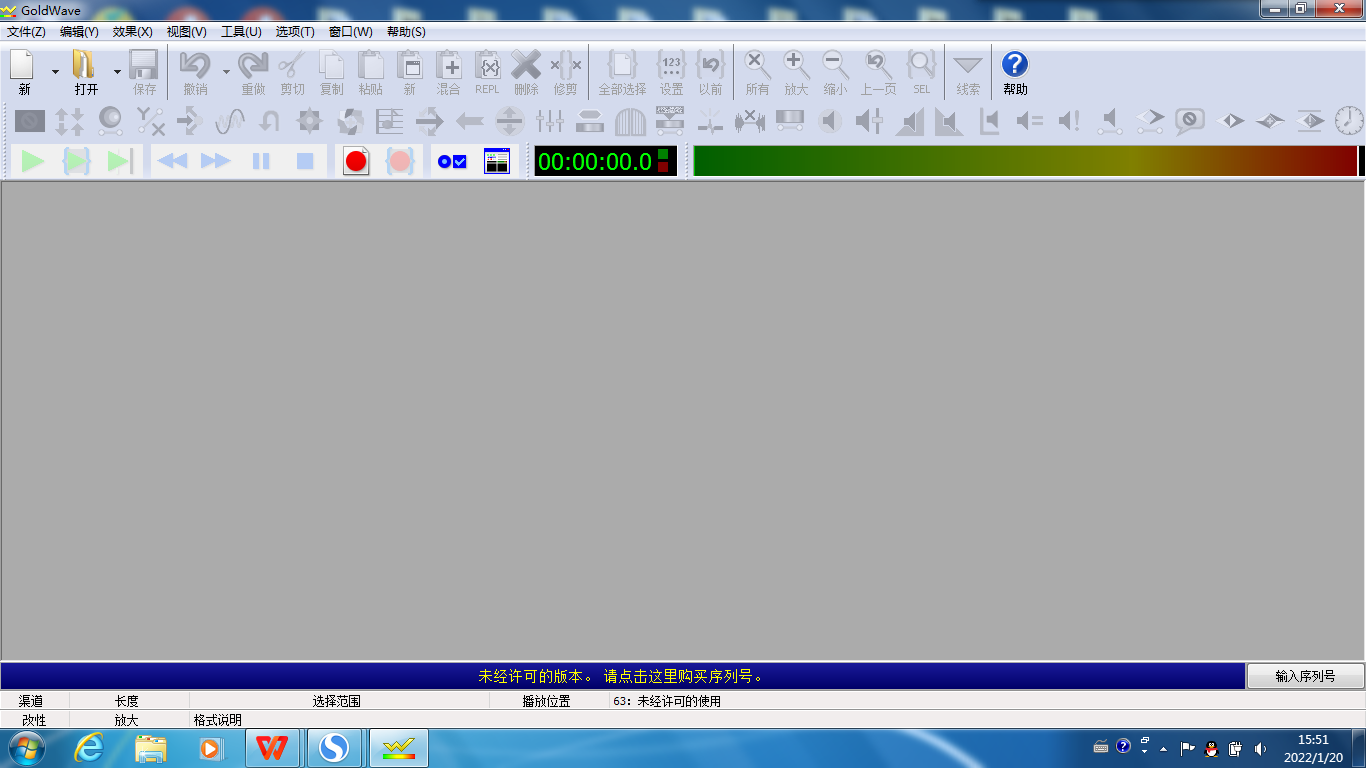
我们将文件导入后,便会出现音频的波段了,我们可以观察到音频的波段有明显的不规律波动处,那就是我们需要降噪处理的位置。

导入完成之后,我们找到菜单栏中的效果位置,再到效果位置中找到过滤,过滤的选项键位中能够看到音频降噪的位置,我们点击进去,就可以看到音频视频的降噪框。
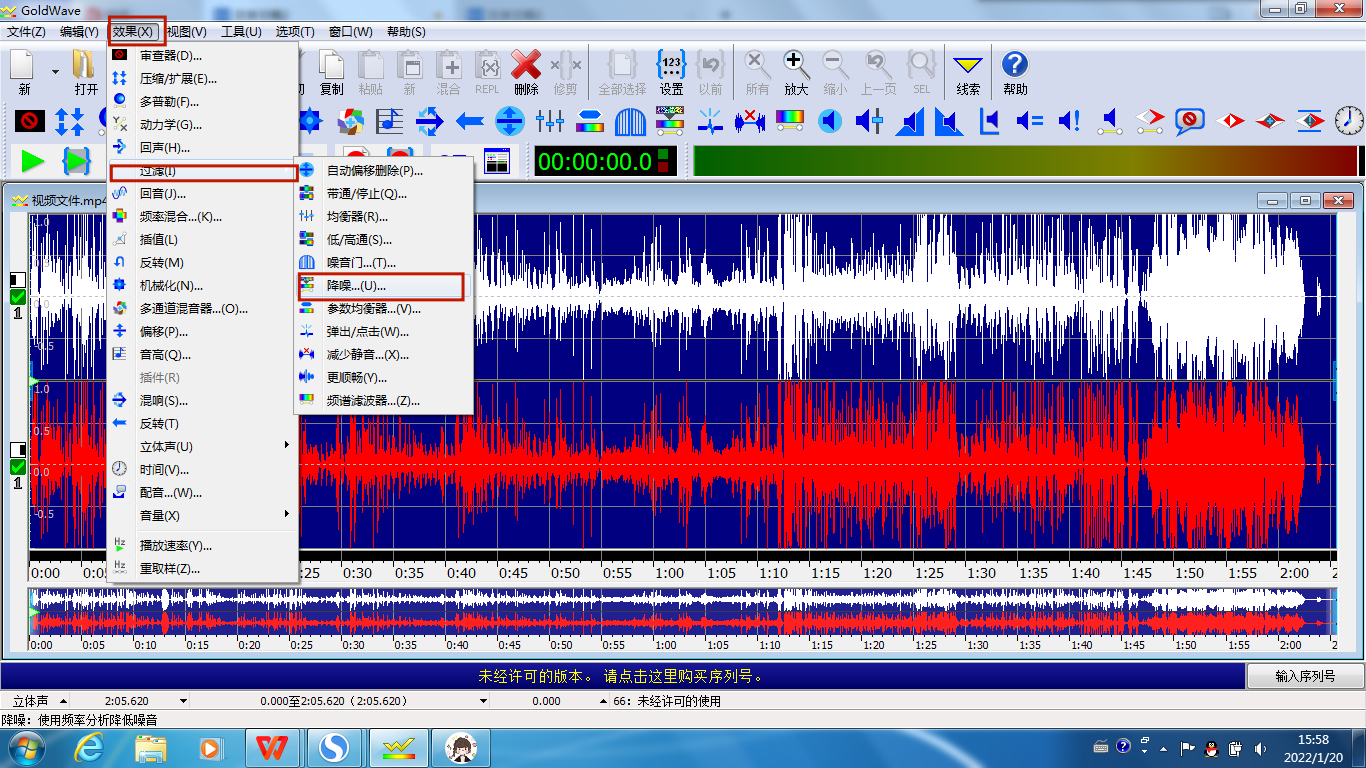
我们打开降噪框后,便可以在降噪框中进行降噪操作了。

在降噪框中,我们可以选择需要降噪的波段,在我们选择之后,点击ok键,软件系统便会直接帮助我们完成降噪,这也直接体现出了Goldwave软件的专业性和便捷性。

以上介绍的便是我们使用Goldwave软件对视频进行降噪的操作,当我们降噪完成后,再将视频文件导出,便可以看到降噪完成后的视频。
介绍完了如何对视频进行降噪,接下来我们就来介绍音频消除噪音的软件。
QVE音频剪辑软件是一款全功能音频剪辑软件,在音频的处理与音频格式转化上能够起到重要作用。
QVE音频剪辑特点:
支持任意格式音频转换
支持音频文件降噪
系统声音录制提取便利
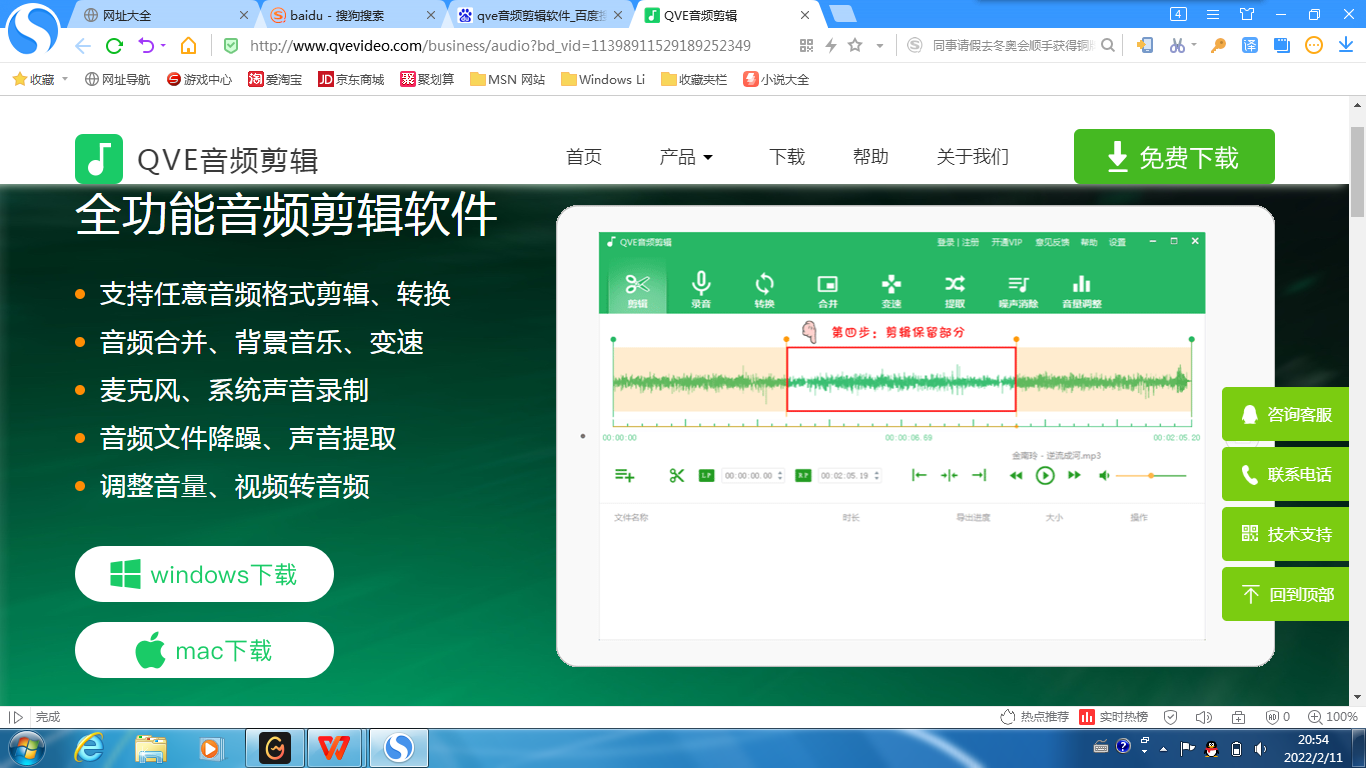
闪电音频软件是一款支持音频剪辑以及其他音频处理的多功能处理软件,能
够为日常的音频处理提供多方面的应用支持。
闪电音频剪辑软件特点:
支持应用内容多
快速剪辑,使用方便
应用场景多
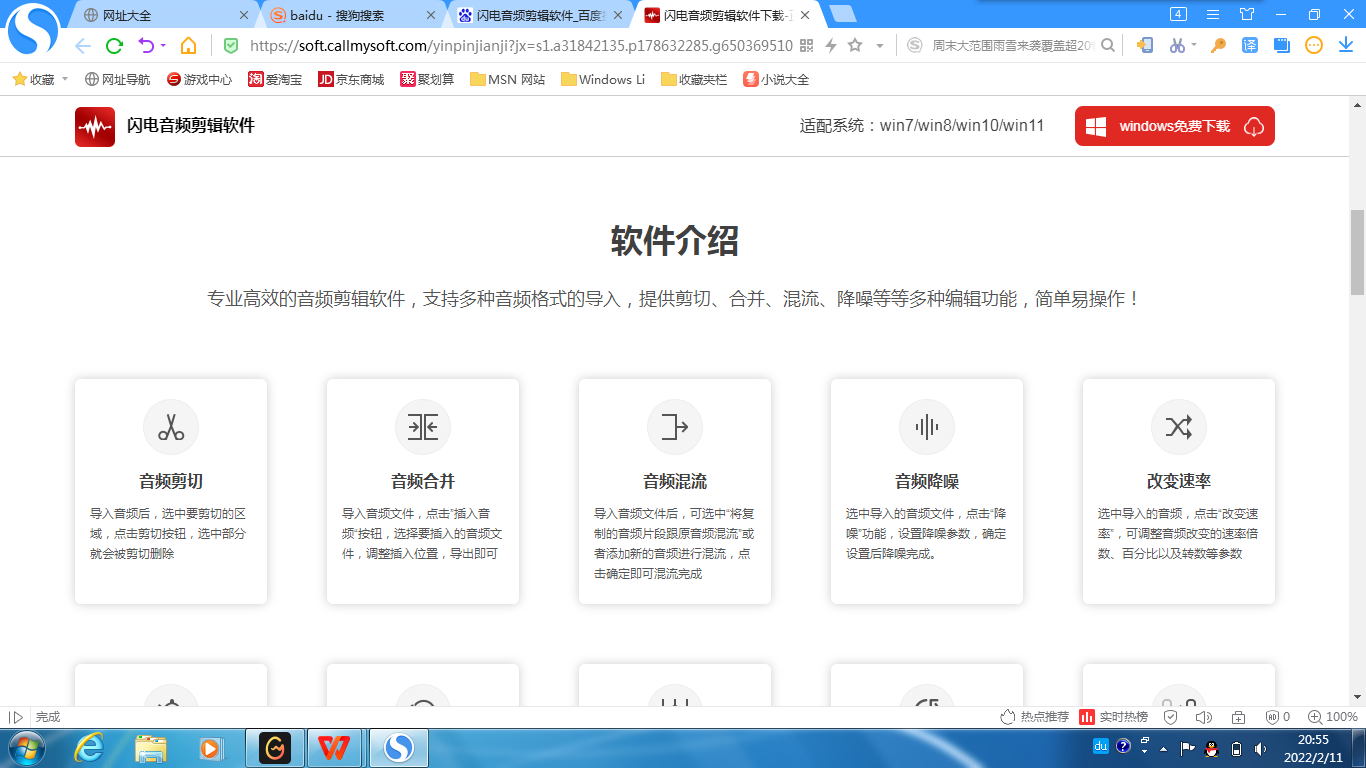
3、Goldwave
Goldwave是一款专业级的音频视频处理软件,同时支持多种不同的音频编辑服务,还为我们所编辑的音频数据提供可视化的分析与支持,达到更加精准的音频数据分析效果。
Goldwave特点:
音频可视化程度强
应用工具模式多样,满足不同编辑需求
专业程度高,软件系统适配性强
批量处理音频,效率高
这就是我们介绍的视频怎么降噪音处理,音频消除噪音软件的内容,更多详情就请大家到Goldwave中文网站自行下载购买后体验。
作者:星痕无野.
展开阅读全文
︾